Mapa
ANTERIOR
Cómo usar el mapa global
Al ingresar a la sección encontrará el mapa con aumento y la oficina de su ISP representada por un edificio celeste. Distintos íconos mostrarán la ubicación de los contratos y su información (número, nombre y estado).
El color del los círculos/íconos dentro del mapa representa el estado de ese contrato:
- Ícono verde: contrato habilitado
- Ícono amarillo: contrato alertado
- Ícono rojo: contrato deshabilitado
Arriba del mapa encontrará 5 botones/clusters:
- Centrar ISP
- Mostrar/ocultar contratos (con información)
- Mostrar/ocultar nodos
- Mostrar/ocultar coberturas
- Activar/desactivar todos los clusters (celeste enciende y en gris apaga)
Vistas de ejemplo del mapa global
Al ingresar al menú Mapa encontrará una pantalla similar a:
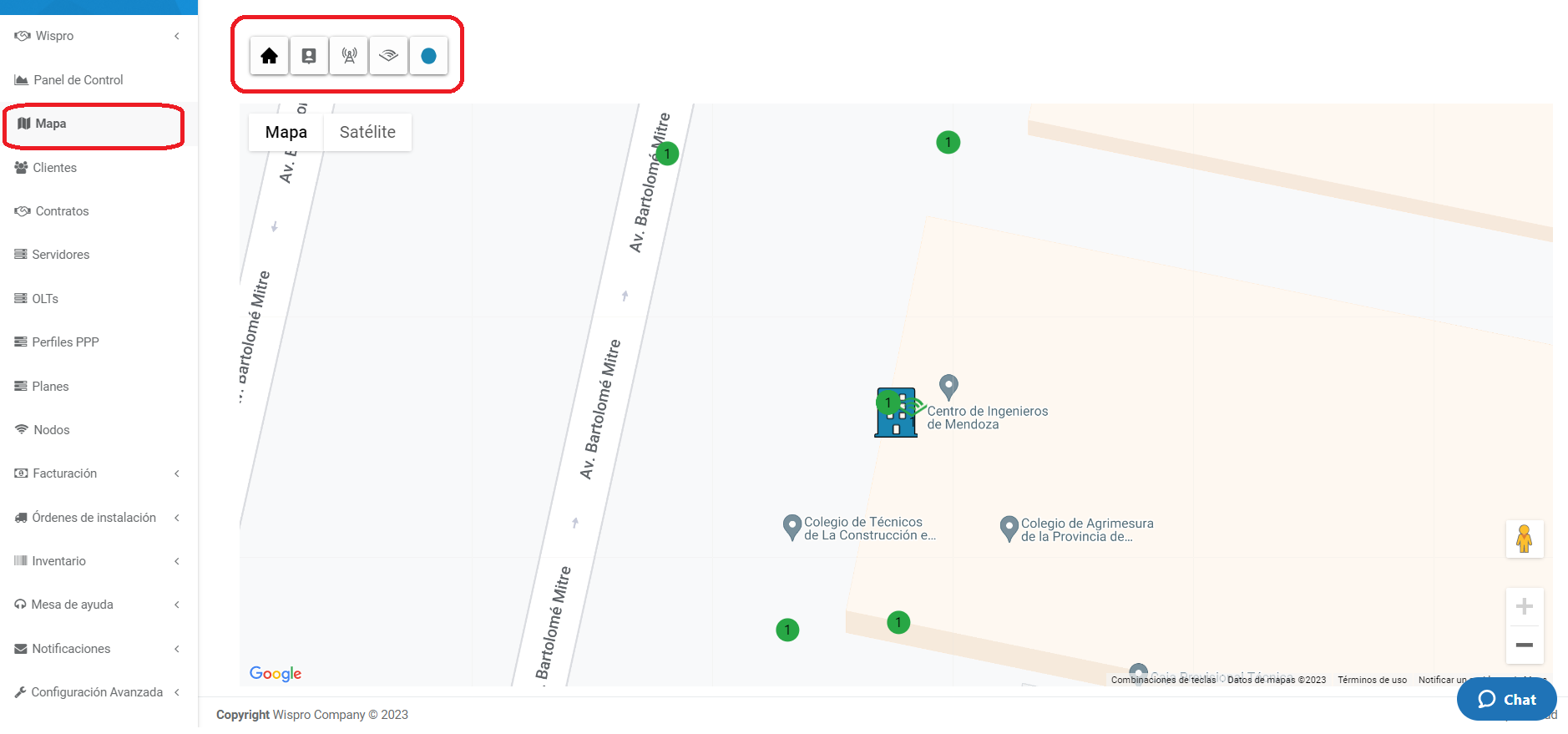
Primera vista del mapa y botones superiores sin activar - Zoom 22
En la mayoría de las vistas encontrará círculos con el número de contratos en esa zona/ubicación. En el siguiente ejemplo son verdes, lo que indica contratos habilitados:
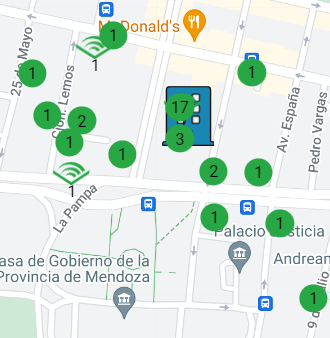
A partir del zoom 17 los íconos son siluetas, y si cliquea sobre ellos se muestra la información del contrato:
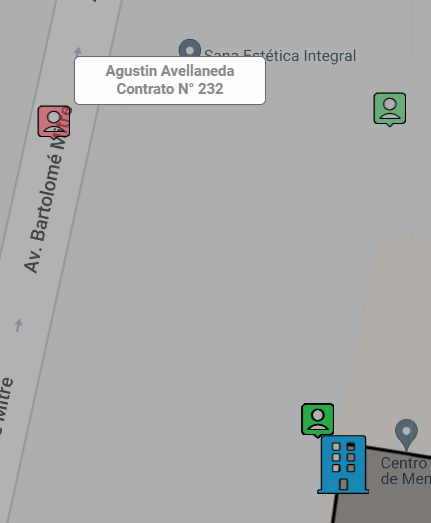
Si quiere activar todos los botones para ver contratos, nodos y coberturas juntos (desde el zoom nº 17 en adelante) visualizará algo similar a:
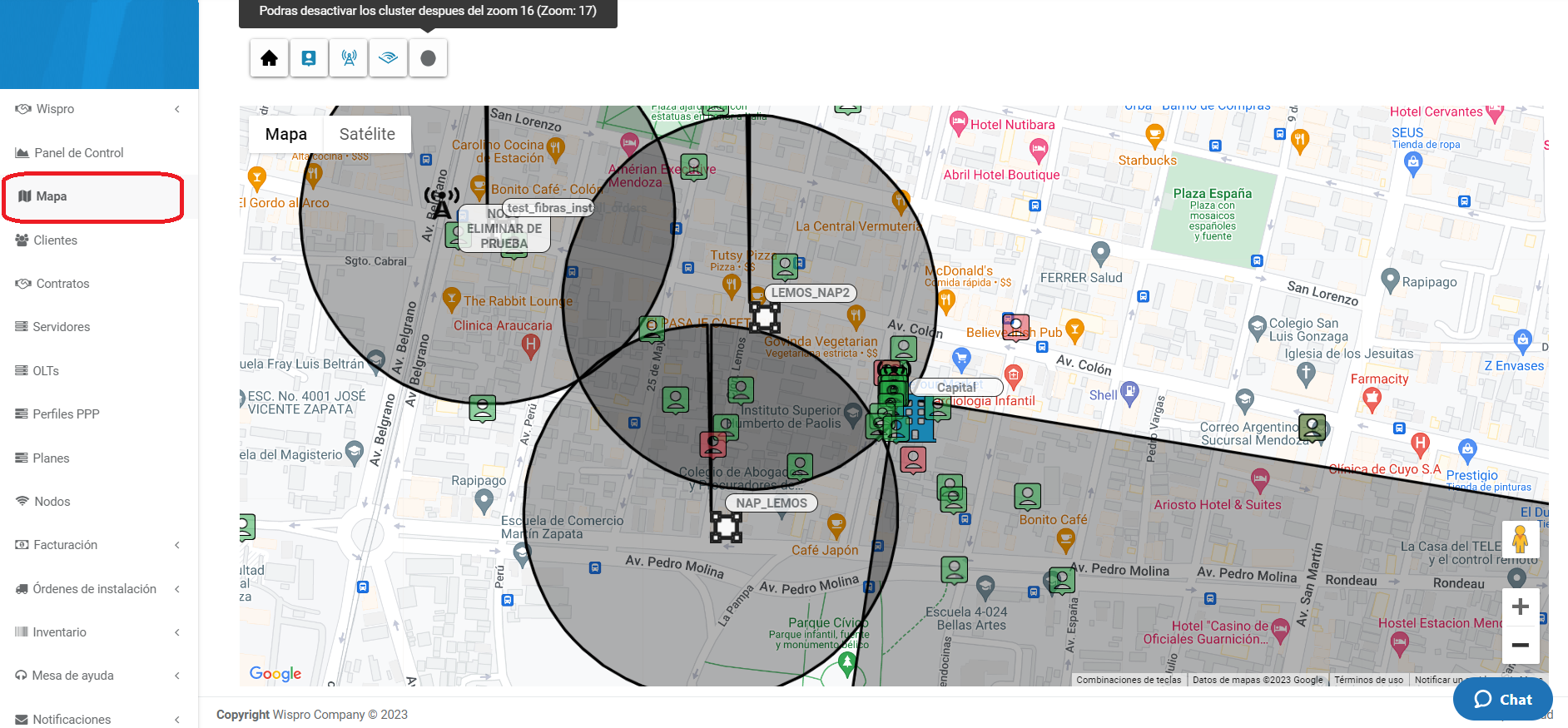
Vista de mapa con todos los botones activados - Zoom 17
Los botones de Contratos, Nodos y Coberturas se ACTIVAN Y DESACTIVAN a partir del zoom 17 en adelante
Cómo funciona el zoom en el mapa global
Hay 22 niveles de zooms que acercan o alejan el mapa. Del zoom nº 1 hasta el nº 16 sólo podrá visualizar los contratos con sus números. A partir del zoom 17 al 22 puede activar los botones superiores cliqueando el círculo celeste (último botón), y luego encendiendo aquello que quiera ver.
Con las vistas más cercanas del mapa puede combinar las opciones según la vista que necesite. Por ejemplo, tiene la posibilidad de ocultar los contratos y activar sólo los nodos.
Si prefiere desactivar todos los clusters; cliquee el botón de "Desactivar" (último de círculo gris). Todos los botones se apagarán solos si aleja la vista (del zoom 16 al 1). Si vuelve a cliquear el círculo se encenderán todas las opciones.
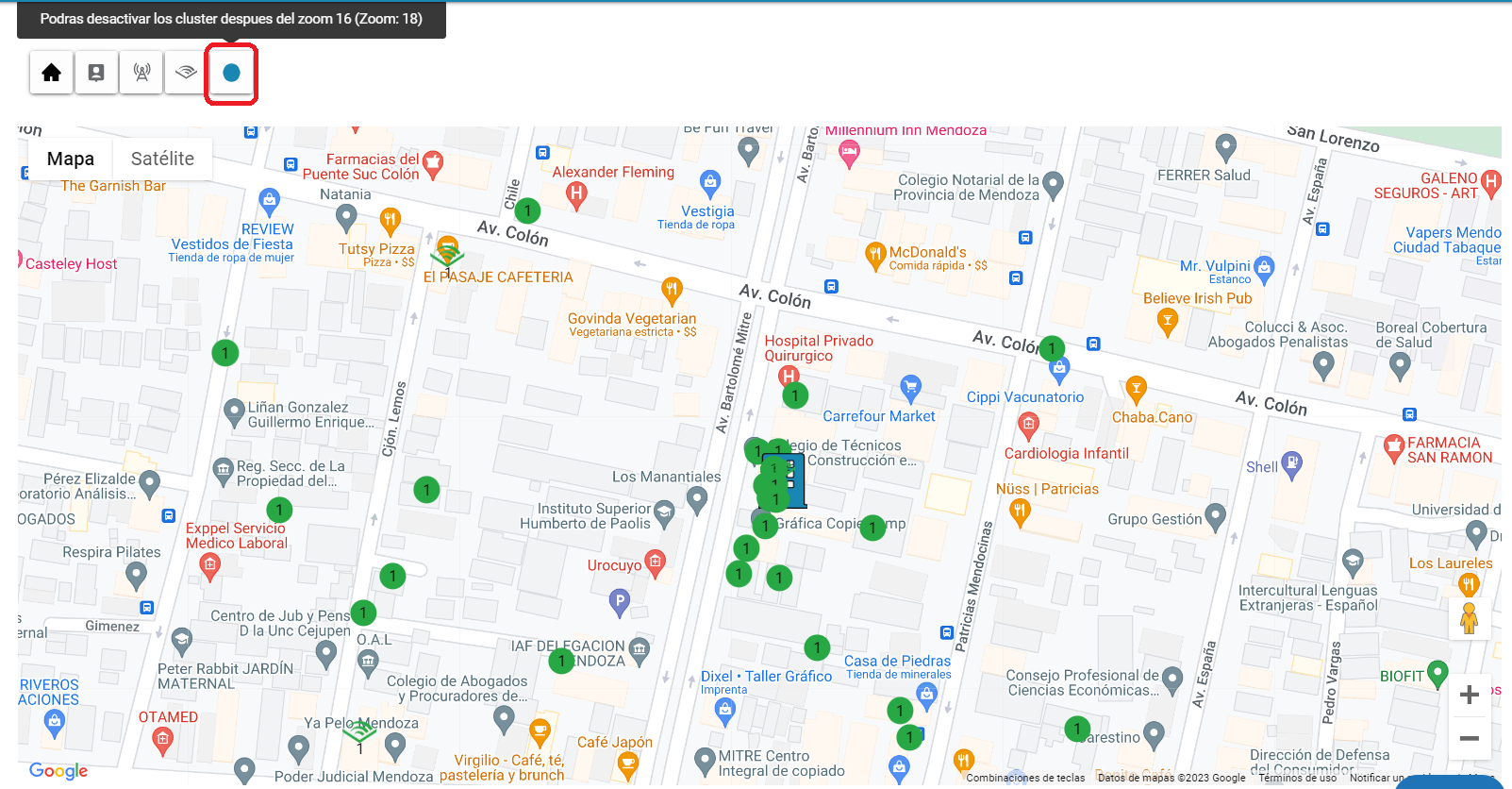
Vista al Desactivar botones - Zoom 18
El mapa continúa en desarrollo para sumar opciones y configuraciones
¿Consultas?
Nuestros videos relacionados a esta guía
Updated 7 months ago
